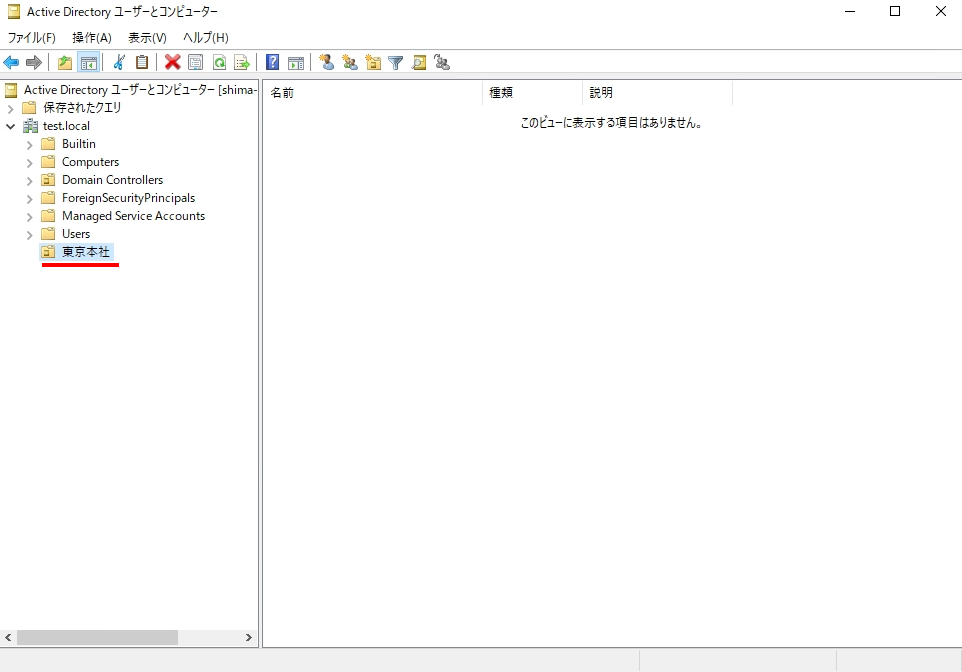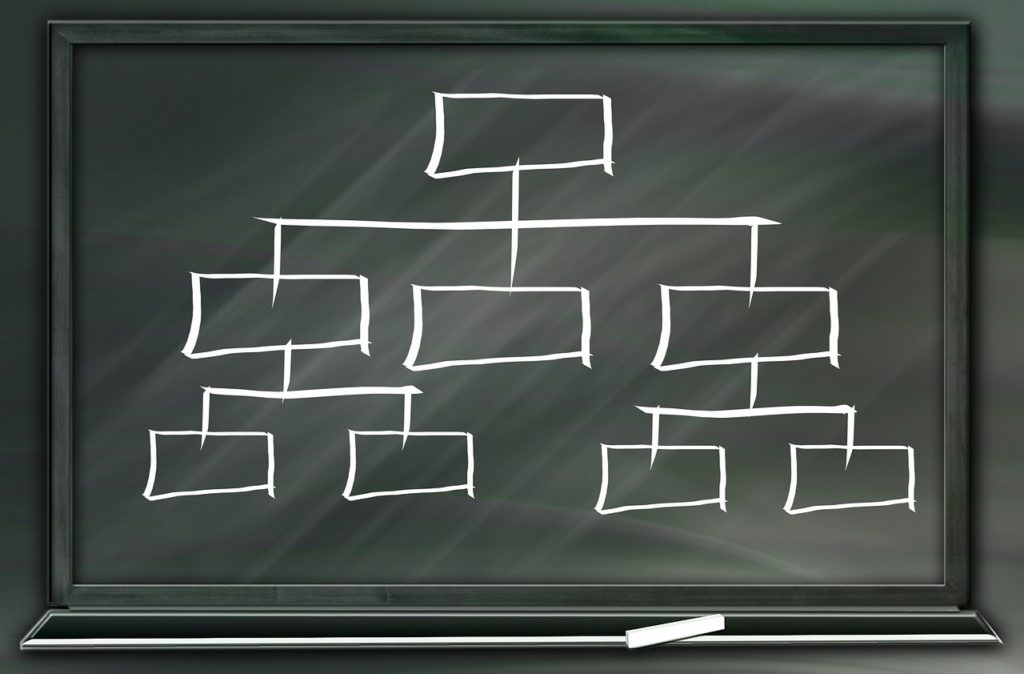OU(組織単位)は「Active Directoryユーザーとコンピューター」管理ツールでユーザー・グループ・コンピューターなどのオブジェクトをまとめる役割として利用します。本記事では、Windows Server 2019 Active DirectoryでのOU作成手順を解説します。
OU(組織単位)作成
手順 1:
デスクトップ画面左下の「 Windowsアイコン」を選択します。
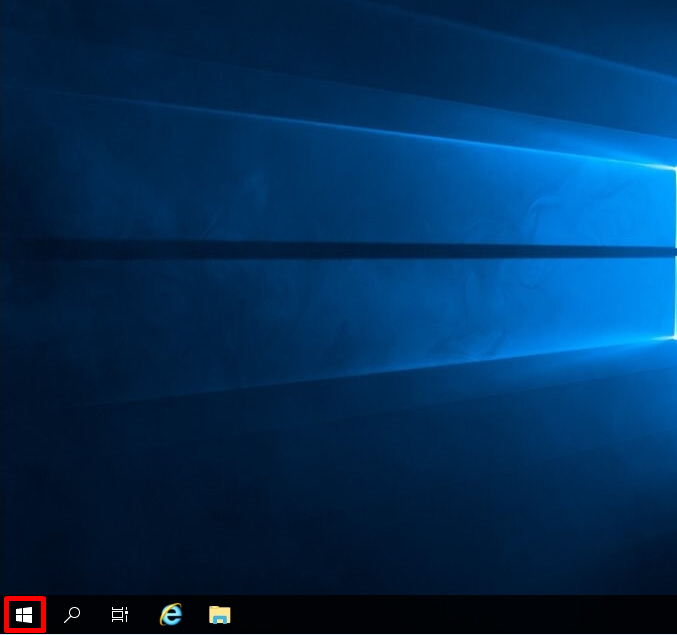
手順 2:
「Windows 管理ツール」->「Active Directoryユーザーとコンピューター」を選択します。
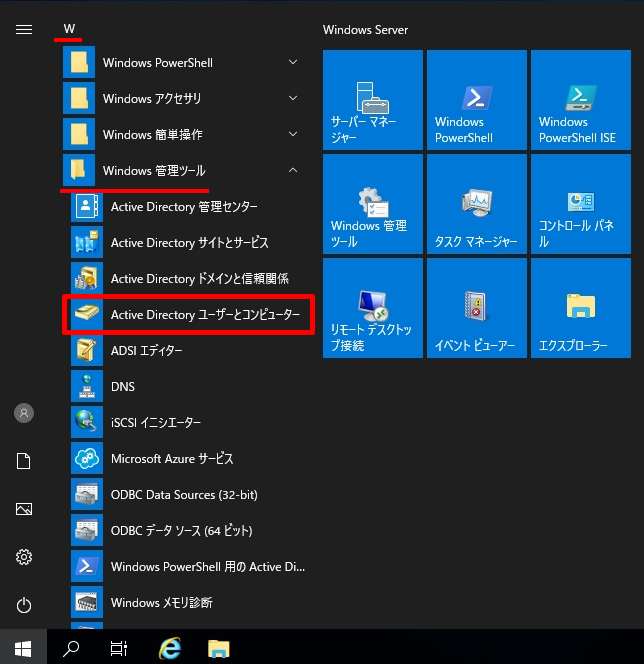
手順 3:
「対象ドメイン」を右クリック -> 「新規作成」->「組織単位(OU)」を選択します。
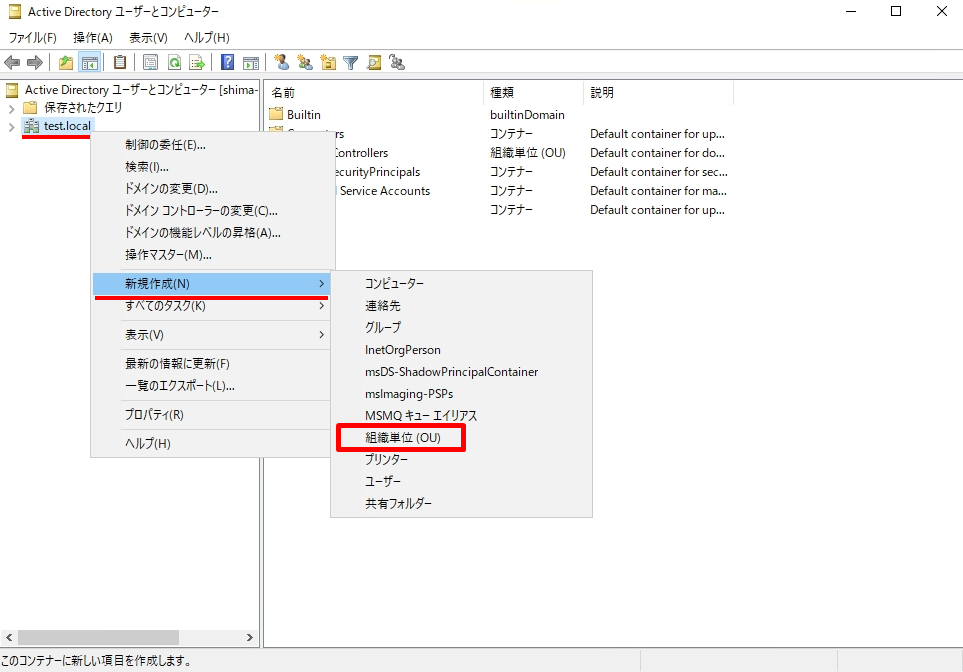
手順 4:
名前に任意のOU名を入力します。
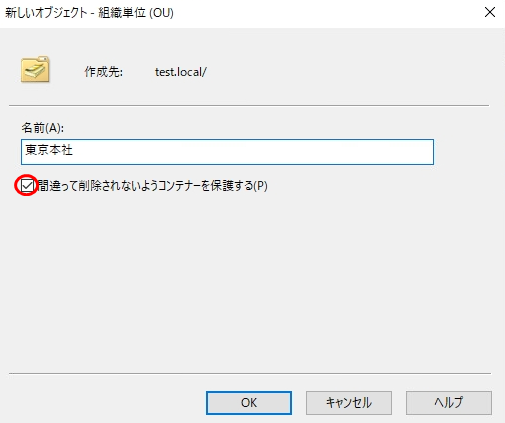
手順 5:
作成したOUが作成されたことを確認します。